
Tools voor het delen van schermen zijn ongelooflijk belangrijk voor het lesgeven, presenteren, probleemoplossing en online samenwerken met anderen. Gemakkelijk samenwerken op Google Drive met online annotaties Gemakkelijk samenwerken op Google Drive met online annotatie Er zijn speciale webtoepassingen voor annotaties beschikbaar die worden geïntegreerd met Google Drive en maak het communiceren met anderen over uw document eenvoudiger. We kijken naar de beste annotatietools voor Google Drive. Lees verder . Helaas kan het erg lastig zijn om met succes je scherm met iemand te delen. Elke partij kan verschillende programma's hebben geïnstalleerd, verschillende apparaten gebruiken of verschillende technologische kennis hebben.
De programma's die we in dit artikel hebben opgenomen, zijn bedoeld om te gebruiken als u uw scherm zo snel mogelijk wilt delen, met zo min mogelijk coördinatie. Ze zijn misschien niet de krachtigste programma's, de veiligste programma's of de mooiste programma's, maar ze zijn snel en gemakkelijk te gebruiken en vereisen geen substantiële downloadfactoren die soms alle andere kwaliteiten overtreffen!
De volgende keer dat je merkt dat je wanhopig bent om wat vakantiefoto's te laten zien, iemand een nieuwe Photoshop-techniek leert 5 Eenvoudige manieren om je Photoshop-vaardigheden te verbeteren 5 Eenvoudige manieren om je Photoshop-vaardigheden te verbeteren Er zijn veel eenvoudige manieren om je Photoshop-vaardigheden te verbeteren. Hier zijn vijf eenvoudige tips van dichterbij. Als u Meer lezen of moeite hebt om een probleem met uw computer te beschrijven, kunt u overwegen een van de onderstaande programma's te gebruiken om snel en eenvoudig uw scherm te delen.
'S Werelds eenvoudigste schermuitwisselingstools
Voor elk programma heb ik de vereiste bestandsgrootte voor de download toegevoegd, het aantal deelnemers dat tegelijkertijd een scherm kan bekijken en hoe lang het me kostte om te beginnen met het delen van het scherm met het programma (vanaf de startpagina van het programma)
1. Screenleap - snelste en eenvoudigst in te stellen
- Downloadgrootte: 900 kb alleen voor host
- Account vereist om te hosten? Nee.
- Account vereist om te bekijken? Nee.
- Tijd voor het delen van het scherm: 45 seconden
- Maximum aantal deelnemers: twee zonder een account, maximaal acht met een gratis account
- Tijdlimiet: 30 minuten zonder account, 1 uur per dag met een gratis account (2 uur voor docenten en studenten met een .edu-e-mailadres!)
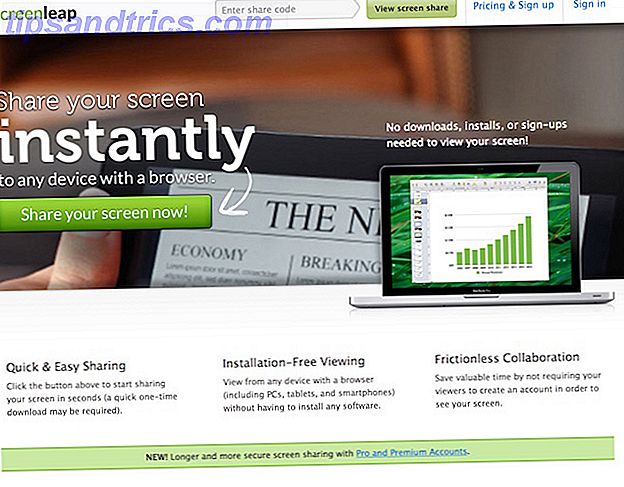
Als het gaat om gebruiksvriendelijke schermdelingssoftware, is Screenleap absoluut een van je beste opties. Screenleap kan uw scherm delen met elk apparaat met een browser en vereist slechts een kleine download op het apparaat van de host om te werken. Een scherm-deel code wordt aan de host verschaft, en wordt ingevoerd door deelnemers op de homepage van screenleap.com, waarna zij onmiddellijk het scherm van de gastheer kunnen bekijken.
Als je echt van de functionaliteit van Screenleap houdt, zijn betaalde abonnementen beschikbaar die je tijdslimieten, aantal deelnemers en beveiliging kunnen verlengen.
2. Join.me - Beste voor lange vergaderingen met meerdere deelnemers
- Downloadgrootte: 36, 7 MB voor alleen host
- Account vereist om te hosten? Nee
- Account vereist om te bekijken? Nee
- Tijd voor delen op het scherm: 65 seconden
- Maximum aantal deelnemers: 10
- Tijdslimiet: Geen
Join.me is een platform dat zich toelegt op het opnieuw definiëren van de werkplek door middel van tools die gemakkelijke en onmiddellijke communicatie mogelijk maken. Gezien dit is het geen verrassing dat ze een fantastische gratis bron voor het delen van bestanden hebben.
Bij een eerste download (alleen voor de host) hebben maximaal tien deelnemers toegang tot het delen van schermen, maar ook tot video- en audiofuncties (als ze zich hebben aangemeld via Chrome als browser). Andere vergaderfuncties komen beschikbaar met het gebruik van de desktop / mobiele apps of met de aanschaf van een Pro-account, maar er is geen glijdende tijdslimiet zoals die voor Screenleap.
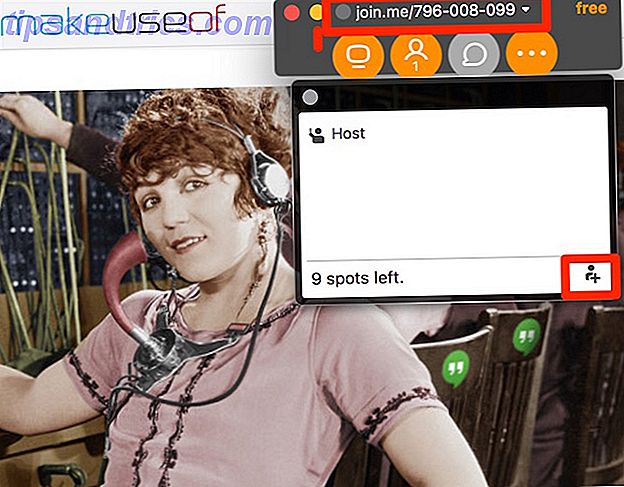
Hoewel het heel eenvoudig is om je scherm te delen, merkte ik dat het me even tijd kostte om de deelcode te vinden - druk nadat je sessie is gestart op het pictogram van de persoon (tweede van links) en vervolgens op de plusknop onderaan rechts van dat scherm om een e-mailkoppeling of -code op te halen voor het toevoegen van deelnemers. De 9-cijferige code is ook zichtbaar bovenaan uw zwevende Join.me-menu.
3. Show My PC - Best for Remote Support
- Downloadgrootte: 48, 1 MB
- Account vereist om te hosten? Nee
- Account vereist om te bekijken? Nee
- Tijd voor het delen van het scherm: 45 seconden
- Maximum aantal deelnemers: één (meer beschikbaar met premium-accounts)
- Tijdslimiet: Geen
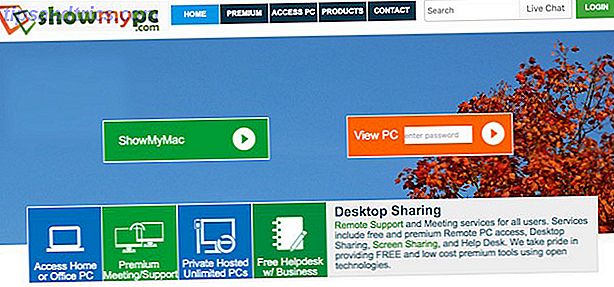
Ondanks de naam biedt Show My PC eenvoudige schermdelingsopties voor zowel pc- als Mac-computers. Wat Show Show PC onderscheidt van de andere opties voor het delen van schermen in deze lijst, is dat het ook gemakkelijke externe toegang mogelijk maakt - zodat de andere gebruiker namens jou kan navigeren op jouw computer. Dit maakt van Show My PC een ideale optie om op afstand toegang te krijgen tot uw eigen computer of iemand te helpen met het oplossen van problemen of het oplossen van een technologisch probleem.
Met dit gezegd zijnde, biedt de gratis versie van Show My PC niet meer dan twee personen de mogelijkheid om tegelijkertijd deel te nemen aan een sessie voor het delen van schermen, dus als u op zoek bent naar een vergaderoplossing, bent u waarschijnlijk beter af met een andere keuze.
4. Mikogo - Beste voor platformoverschrijdend
- Downloadgrootte: 80 MB
- Account vereist om te hosten? Ja
- Account vereist om te bekijken? Nee
- Tijd voor het delen van het scherm: 2 minuten en 30 seconden.
- Maximum aantal deelnemers: één (meer beschikbaar met premium-accounts)
- Tijdslimiet: Geen
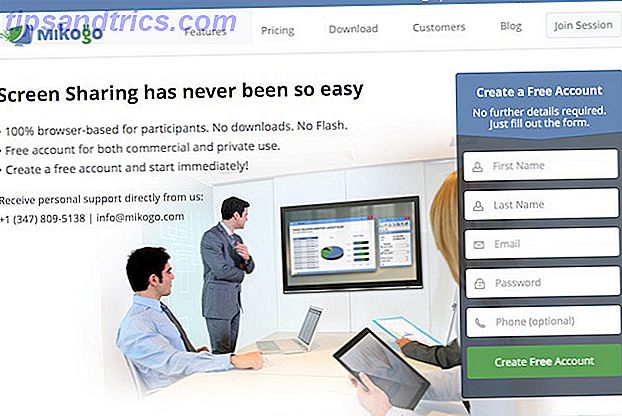
Van de vier tot nu toe genoemde opties, is Mikogo een van de meest ingewikkelde om te beginnen met gebruiken - de host moet een account instellen voordat ze de software kunnen downloaden, het installatiebestand is groter dan de andere programma's en het installatieproces is niet ' t net zo intuïtief. De schermdelingssoftware van Mikogo werkt echter goed. Mikogo: Screen Sharing-app voor Skype en Windows Mikogo: Screen Sharing-app voor Skype en Windows Read More, en er zijn volledig functionele apps beschikbaar voor Windows, Mac, Android, iOS en Linux.
Premium-accounts op Mikogo zorgen voor verbeterde vergaderfuncties en een groter aantal deelnemers.
Andere opties voor het delen van schermen
De bovengenoemde vier programma's voor het delen van schermen zijn geen bekende namen, en het is onwaarschijnlijk dat de mensen waarmee u ze gaat gebruiken ze eerder hebben gebruikt. Voordat u een nieuw programma introduceert, is het wellicht de moeite waard om te controleren of uw andere deelnemers regelmatig gebruikmaken van gratis platforms zoals Skype, iMessage, FaceTime of Google Hangouts.
Het gebruik van een van de onderstaande opties kan een geweldig idee zijn als hosts aarzelen om nieuwe / onbekende software te downloaden, als deelnemers bekend zijn met de programma's en als iedereen die betrokken is bij het delen van schermen al een account heeft. Anders, hoewel deze programma's populairder zijn, duurt het doorlopen van het registratie- en installatieproces voor deze programma's aanzienlijk langer dan de bovenstaande opties.
Als u geïnteresseerd bent in het gebruik van een van deze meer gangbare opties, heeft Use Use Of verschillende bronnen beschikbaar om te leren hoe dit te doen:
- Scherm delen op Skype
- Scherm delen op FaceTime Het scherm van uw Mac delen via FaceTime (en waarom u dit wilt) Het scherm van uw Mac delen via FaceTime (en waarom u dat wilt) Deel het scherm van uw Mac zonder een nieuw online account aan te vragen, meer te downloaden software of het bekijken van vervelende advertenties eerst met behulp van Berichten. Lees verder
- Schermdelen in Google Hangouts 5 Redenen Google Hangouts zijn cooler dan Skype voor videochats 5 Redenen Google Hangouts zijn cooler dan Skype voor videochats Hangouts is de manier waarop Google chatrooms gebruikt. Zoals vele malen eerder heeft Google een goed idee omgezet in iets ongelooflijk handigs, terwijl eenvoud en gebruiksgemak bewaard blijven en het zo fantastisch is. In deze ... Lees meer
- Scherm delen op iMessage OS X Berichten: gebruik Facebook, stop automatische emoticons en meer Tips OS X-berichten: gebruik Facebook, stop automatische emoticons en meer tips De app Berichten wordt vaak over het hoofd gezien ten gunste van robuustere IM-clients, maar het kan een fantastische ervaring zijn manier om contact te houden met mensen als je weet hoe je het goed moet instellen. Lees verder
- Andere tools voor het delen van schermen en externe toegang 12 Uitstekende tools voor het delen van scherm en toegang op afstand Je hebt nog niet gehoord 12 Uitstekende tools voor delen op afstand en hulpprogramma's op afstand Je hebt nog niet gehoord Dankzij externe toegang kun je zien en besturingsschermen vanaf elke locatie. Dit kan tijd en verwarring besparen wanneer u een vergadering bijwoont of iemand wilt helpen. Houd deze hulpprogramma's voor scherm delen in de buurt ... Lees meer
Waar gebruik je scherm delen voor? En welk programma gebruik je het liefst voor het delen van schermen? Ik hoor graag alle programma's die ik in de opmerkingen heb gemist!



